- sMétodo 1: recuperar marcadores de Safari en iPad desde el sitio web de iCloud
- Método 2: Restaurar marcadores de Safari a través del programa iCloud
- Método 3: Restaurar marcadores de Safari desde iCloud Backup
- Método 4: recupera marcadores de Safari con iTunes
- Método 5: recupere marcadores de Safari con TimeMachine en Mac
- Método 6: recupera marcadores de Safari con FoneLab
Formas efectivas de 6 para restaurar marcadores de Safari desde iCloud en iPad
 Publicado por Valyn hua / 07 de enero de 2021 09:00
Publicado por Valyn hua / 07 de enero de 2021 09:00 Necesito acceder a los marcadores de Safari en mi viejo iPad. Pero el viejo iPad se ha ido. Recuerdo que tenía una copia de seguridad en iCloud. ¿Cómo descargo los marcadores de Safari de iCloud sin el dispositivo iPad?
La mayoría de los usuarios de iPad tienden a navegar por Internet con el navegador integrado, Safari. Al igual que otros navegadores normales, Safari también tiene la función de marcador que permite a los usuarios etiquetar ciertos sitios para facilitar la lectura más adelante.

En general, estas páginas web marcadas son importantes para los usuarios. Pero es tan común perder estos importantes marcadores por accidente. O a veces, los usuarios eliminaron datos en el iPad a propósito para intentar liberar espacio y más tarde descubrieron que estos importantes marcadores de Safari también se tiraban. En ese momento, ciertamente estás ansioso por encontrar una manera de restaurar los marcadores de Safari en el iPad.
Afortunadamente, Apple tiene una característica conocida como Servicio iCloud para hacer una copia de seguridad de todos los datos en el iPad de forma manual o automática, dando a los usuarios la oportunidad de restaurar cualquier tipo de datos en el iPad.
A continuación, presentaré 3 formas de restaurar los marcadores desde iCloud.

Lista de Guías
- Método 1: recuperar marcadores de Safari en iPad desde el sitio web de iCloud
- Método 2: Restaurar marcadores de Safari a través del programa iCloud
- Método 3: Restaurar marcadores de Safari desde iCloud Backup
- Método 4: recupera marcadores de Safari con iTunes
- Método 5: recupere marcadores de Safari con TimeMachine en Mac
- Método 6: recupera marcadores de Safari con FoneLab
1 Recuperar marcadores de Safari en iPad desde el sitio web de iCloud
Apple archiva los marcadores de safari en iCloud de forma regular y automática, lo que le permite restaurar los marcadores de Safari desde una versión anterior.
Todos los archivos de marcadores de safari se guardan en iCloud durante los días de 30. Después del período, estos archivos se eliminarán de forma permanente desde aquí.
Sólo tienes que seguir los pasos Ts:
Paso 1Iniciar sesión en iCloud.com usando su ID de Apple en la computadora.
Paso 2Haga Clic en Ajustes en el menú principal de iCloud.
Paso 3Desplázate hacia abajo hasta Avanzado sección y elija Restaurar marcadores.
Paso 4Todas las versiones disponibles se enumerarán por fecha y hora archivadas. Hacer clic Restaurar junto a la fecha.
Paso 5Haga Clic en Restaurar de nuevo para confirmar

Los marcadores restaurados aparecerán en tu iPad. Safari y otros dispositivos iOS que usan la misma ID de Apple.
Tenga en cuenta que todos los favoritos de safari actualmente en su iPad serán reemplazados por el archivo que elija. Al mismo tiempo, se archivarán los marcadores de safari actuales. Por lo tanto, puede repetir los pasos anteriores una y otra vez hasta obtener el resultado deseado.
Quizás se esté preguntando: ¿Qué hay de los marcadores de safari que se eliminaron hace 30 días?
Sigue leyendo para aprender la próxima solución.
2 Restaurar marcadores de Safari a través del programa iCloud
En su lugar, puede descargar iCloud en la computadora para organizar los datos de iOS. Le permite administrar iCloud Drive, fotos, correos, contactos, calendarios, libros y marcadores.
Paso 1Después de la instalación, inicie iCloud en Windows e inicie sesión en su cuenta.
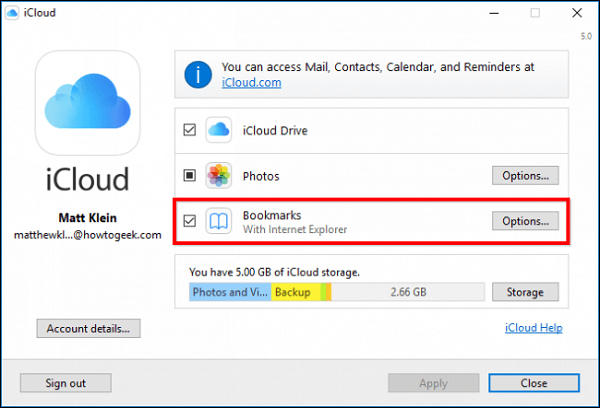
Paso 2Elige Favoritos y marque la casilla.
Paso 3Haga Clic en Aplicá.
3 Restaurar marcadores de Safari desde iCloud en iPad
Esos usuarios, que han hecho una copia de seguridad de los marcadores de Safari eliminados en iCloud, pueden usar esta forma para restaurar los marcadores de Safari desde iCloud apoyo.
El archivo de copia de seguridad de iCloud contiene todos los datos en el iPad y este archivo se mantendrá hasta que lo elimines manualmente. Eso significa que puede restaurar cualquier tipo de datos de iCloud en cualquier momento.
Tenga en cuenta que esta forma hará que su dispositivo iOS vuelva a predeterminado de fábrica.
Ciertamente, puede hacer una copia de seguridad de los datos actuales primero para garantizar que no se pierda nada.
A continuación se detallan los pasos:
Paso 1En tu iPad, ve a Ajustes > General > Reanudar > Borrar contenidos y ajustes.
Paso 2Espera a que se complete el proceso de borrado. Una vez hecho esto, su iPad se reiniciará automáticamente.
Paso 3Siga los pasos en pantalla para configurar la información básica tal como la acaba de comprar.
Paso 4Elija un archivo de respaldo de iCloud de la lista del historial de respaldo en Aplicaciones y Datos interfaz y toque Restaurar.

¿Es la mejor solución de recuperación para usted? Realmente no.
Tal vez no quiera correr el riesgo de que se pierdan otros datos en el iPad y se niegue a restablecer de fábrica su iPad.
¿Hay alguna manera de recuperar los marcadores eliminados de Safari sin reiniciar?
Puede estar buscando otra solución ideal para manejar este problema. En realidad, la siguiente solución puede satisfacer su necesidad.
4 Recupere marcadores de Safari con iTunes
iTunes tiene una función para ayudarlo a administrar los marcadores de Safari en iPad con facilidad. Debes descargar e instalar el último iTunes en la computadora para comenzar la transferencia de datos ahora.
A continuación se muestra cómo restaurar marcadores eliminados en iPad Safari.
Opción 1. Restaurar todos los datos del iPad
Paso 1Conecte el iPad a la computadora, que ejecuta iTunes.
Paso 2Haga Clic en icono del dispositivo > Resumen > restaurar iPad.
La forma mencionada anteriormente sobrescribirá todos los datos en el dispositivo, puede pasar a la opción 2 para sincronizar marcadores solo en iPad.
Opción 2. Restaurar marcadores de iPad Safari
Paso 1Haga Clic en icono del dispositivo > Info.
Paso 2Marque la casilla junto a Sincronizar marcadores con bajo el Otro .
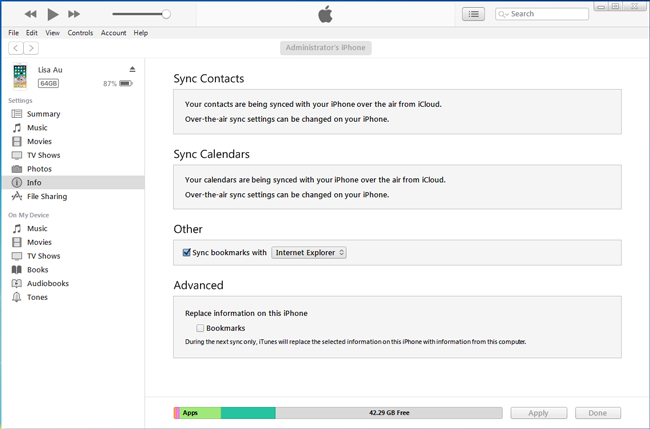
5 Recupere marcadores de Safari con TimeMachine en Mac
Si ya ha sincronizado los marcadores de iPad con Mac, puede recuperar los marcadores de Safari desde Mac con la misma ID de Apple. Si tiene la mala suerte de perder estos marcadores en Mac, también puede intentar encontrar archivos de marcadores de iPad Safari en Mac con TimeMachine.
Vaya a su Mac para verificar los marcadores de Safari. Si puede ver lo que desea, vaya a la opción 1. De lo contrario, muévase a la opción 2. Debajo están las instrucciones claras.
Opción 1. Restaurar marcadores de iPad Safari desde Mac
Si bien ha eliminado los marcadores de Safari en iPad solo sin sincronización, puede utilizar este método.
Paso 1Haga Clic en Menú > Menú Apple > Preferencias del sistema en mac
Paso 2Haga clic en iCloud.
Paso 3Asegurar que Safari se enciende
Paso 4Ir al iPhone Ajustes > [TU NOMBRE] > iCloud > Safari, apáguelo por segundos. Luego enciéndalo nuevamente.
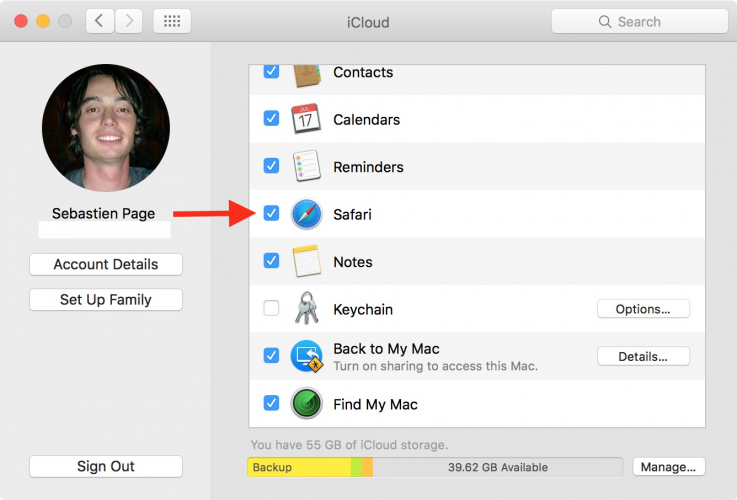
Opción 2. Restaurar marcadores de iPad Safari con TimeMachine
Cuando la eliminación se ha realizado en todos los dispositivos con el mismo ID de Apple, aún puede intentar encontrar los marcadores en Mac para restaurar estos archivos. Tiene métodos 2 para recuperar archivos en Mac.
Paso 1Haga Clic en Preferencias del sistema > máquina del tiempo
Paso 2Abra una ventana del Finder y navegue hasta Inicio Directorio / Biblioteca / Safari.
Paso 3Acceda a los archivos de safari y asegúrese de haberlos copiado.
Paso 4 Vaya al escritorio de su Mac, ubique Inicio Directorio / Biblioteca / Safari y pegue el archivo.
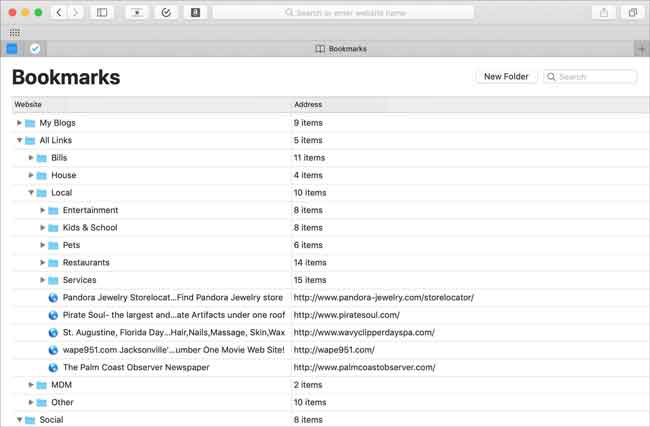
Paso 5Siga la opción 1 para sincronizar marcadores con iPad.
6 Recupere marcadores de Safari con FoneLab
¿Tanto la solución 1 como la solución 2 no pueden sacarte de un apuro? Es hora de buscar a un tercero para que lo ayude.
FoneLab - Recuperación de datos iPhone es un profesional iPad Extractor de copia de seguridad, que le permite obtener una vista previa de los detalles del archivo de copia de seguridad y extraer los datos individuales del archivo de copia de seguridad.
De esta manera, puede seleccionar solo los datos requeridos para recuperar sin cambiar otros datos.
Aprenda más sobre cómo comprobar el historial eliminado en iPhone con FoneLab.
A continuación se muestra la guía de usuario detallada.
Con FoneLab para iOS, recuperará los datos perdidos / eliminados del iPhone, incluidas fotos, contactos, videos, archivos, WhatsApp, Kik, Snapchat, WeChat y más datos de su copia de seguridad o dispositivo de iCloud o iTunes.
- Recupere fotos, videos, contactos, WhatsApp y más datos con facilidad.
- Vista previa de datos antes de la recuperación.
- iPhone, iPad y iPod touch están disponibles.
Paso 1Haga clic en el enlace anterior para descargar gratis el software en su computadora. Hay versiones para PC y Mac disponibles para ti.
Paso 2Instale el software y luego el software se iniciará automáticamente.
Paso 3Navegar a iRecuperación de datos del teléfono > Recuperarse del archivo de copia de seguridad de iCloud e ingrese su cuenta y contraseña de iCloud. Tal vez necesitas desactivar la autenticación de dos factores.

Paso 4Su historial de copia de seguridad se mostrará en la tabla. Elija uno para descargar e iniciar el proceso de escaneo.
Paso 5Haga Clic en marcadores de Safari Del catálogo de la izquierda. Todos los marcadores de safari se mostrarán a la derecha en detalle.

Paso 6Seleccione los elementos que desee recuperar. Los elementos seleccionados se guardarán en su computadora en el formato HTML.
Este software está diseñado para recuperar datos para iPhone, iPad y otros dispositivos iOS en tres modos de recuperación.
Es capaz de restaurar el historial de Safari desde el dispositivo iPad, extraer el historial de Safari de iCloud or extraer copia de seguridad de iTunes.
De todos modos, puedes descargarlo gratis y probarlo ahora.
